Manual de uso de Pages para iPhone
- Te damos la bienvenida
- Novedades de Pages 14.1
-
- Introducción a Pages
- ¿Procesamiento de texto o disposición de página?
- Introducción a las imágenes, gráficas y otros objetos
- Buscar un documento
- Abrir un documento
- Guardar un documento y asignarle un nombre
- Imprimir un documento o sobre
- Copiar texto y objetos entre apps
- Gestos básicos de la pantalla táctil
-
- Enviar un documento
- Publicar un libro en Apple Books
-
- Introducción a la colaboración
- Invitar a otras personas a colaborar
- Colaborar en un documento compartido
- Consultar la actividad reciente en un documento compartido
- Cambiar los ajustes de un documento compartido
- Dejar de compartir un documento
- Carpetas compartidas y colaboración
- Usar Box para colaborar
- Usar el modo del presentador
- Copyright

Rellenar y crear documentos personalizados en la app Pages del iPhone
Hay varias maneras de rellenar los campos de fusión contenidos en un solo documento. En el iPad o el Mac, puedes arrastrar una tarjeta de Contactos a los campos de fusión que desees. En el iPhone, el iPad y el Mac, puedes crear varios documentos personalizados mediante la fusión de información desde un grupo de Contactos o una hoja de cálculo de Numbers, y previsualizar cómo se rellena la información individual antes de la fusión.
Previsualizar los registros de campos de fusión individuales
Toca
 en la parte superior de la pantalla, pulsa Fusión de correo y, a continuación, toca Fusionar.
en la parte superior de la pantalla, pulsa Fusión de correo y, a continuación, toca Fusionar.Toca “Previsualizar registros” en la lista de campos de fusión.
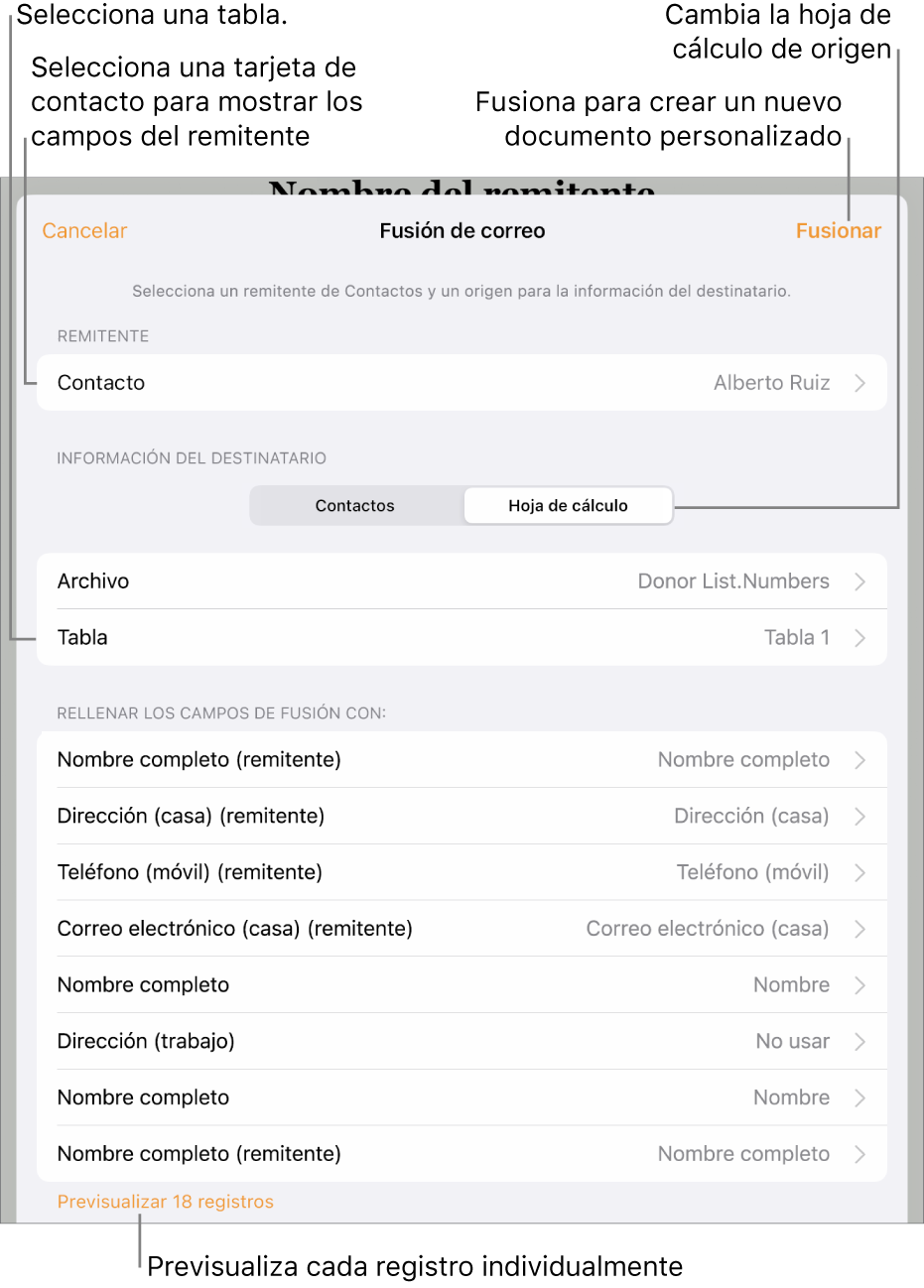
Toca las flechas para desplazarte por cada registro y, a continuación, pulsa Cerrar cuando hayas terminado.
Nota: No es posible modificar la información incluida en la ventana de previsualización. Si necesitas realizar correcciones, actualiza la información relacionada en la aplicación Contactos o en la hoja de cálculo de origen.
Fusionar para crear documentos personalizados
Toca
 en la parte superior de la pantalla, pulsa Fusión de correo y, a continuación, toca Fusionar.
en la parte superior de la pantalla, pulsa Fusión de correo y, a continuación, toca Fusionar.Toca Fusionar en la esquina superior derecha de la ventana “Fusión de correo”.
Se muestra una opción para abrir el documento nuevo ahora o más tarde. Si seleccionar visionarlo más tarde, puedes encontrarlo en el administrador de documentos.